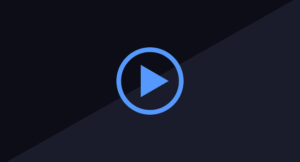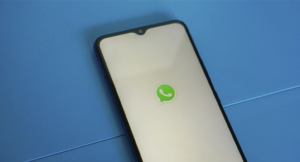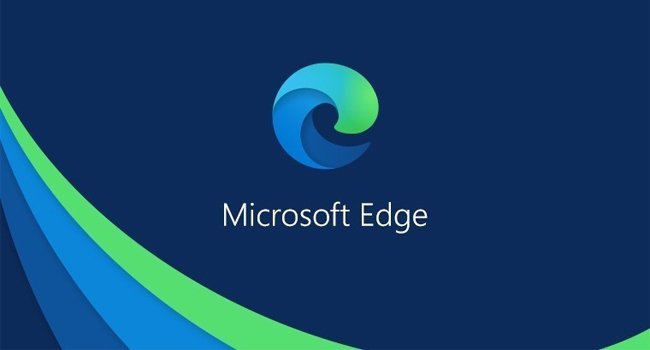
Большинство браузеров, работающих на движке Chromium, поставляются с диспетчером задач браузера, включая Google Chrome и Microsoft Edge. Этот встроенный инструмент предлагает способ управления и мониторинга ресурсов, потребляемых задачами, расширениями, а также некоторыми другими процессами.
Есть несколько вещей, которыми можно управлять с помощью диспетчера задач браузера. Он также показывает различные детали, относящиеся к вкладкам и расширениям, включая задачи, память, ЦП, сеть и идентификатор процесса, который полезен при устранении неполадок.
В этом пошаговом руководстве мы покажем вам, как открыть диспетчер задач браузера в веб-браузере Microsoft Edge, запущенном на вашем компьютере.
Как открыть диспетчер задач в Microsoft Edge
Шаг 1. Откройте на своем компьютере веб-браузер Microsoft Edge.
Шаг 2. Чтобы открыть раскрывающееся меню, нажмите клавиши Alt + F или нажмите кнопку с тремя точками в правом верхнем углу.
Шаг 3. В раскрывающемся меню выберите «Другие инструменты» и нажмите «Диспетчер задач браузера».
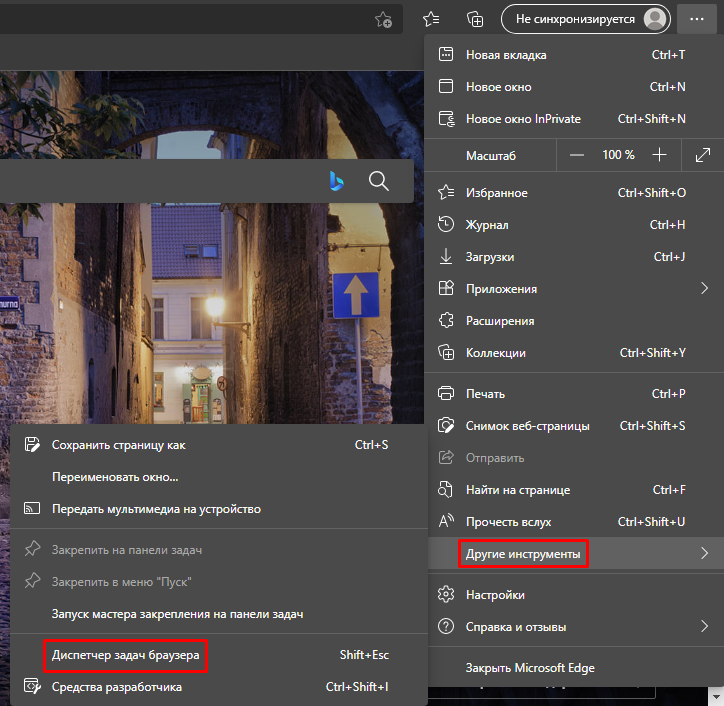
Также есть более быстрый способ открыть диспетчер задач в браузерах, работающих на движке Chromium. Для этого вам просто нужно нажать комбинацию клавиш Shift + Esc.
После этих простых действий на вашем компьютере откроется диспетчер задач браузера. Вы можете использовать диспетчер задач браузера для управления задачами, связанными с браузером, а также завершающими процессами, которые зависли или не отвечают.